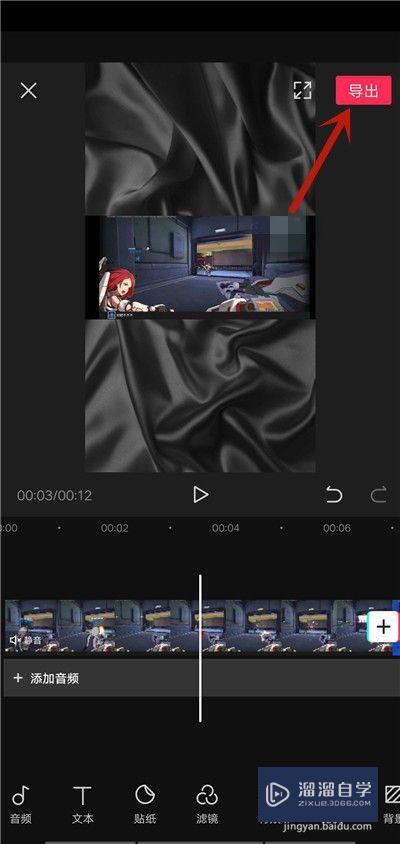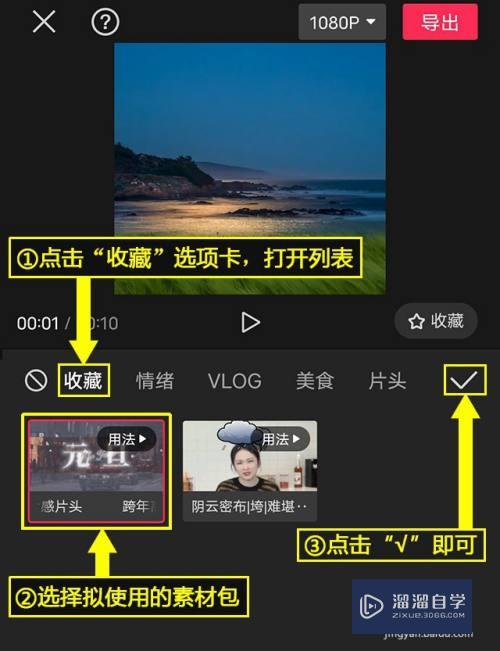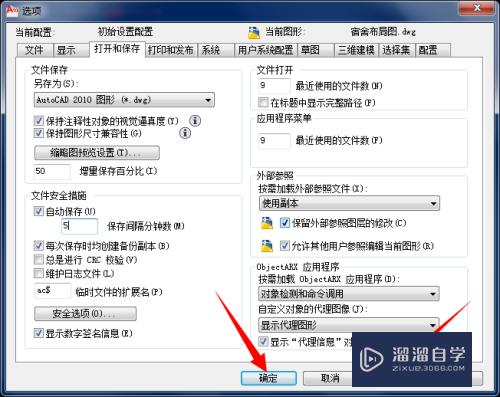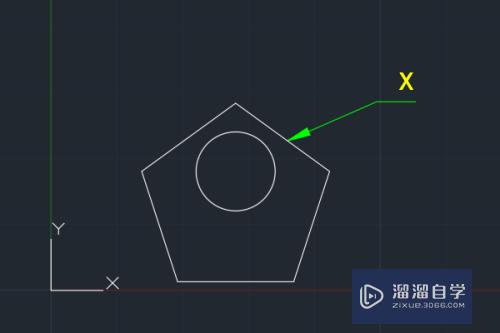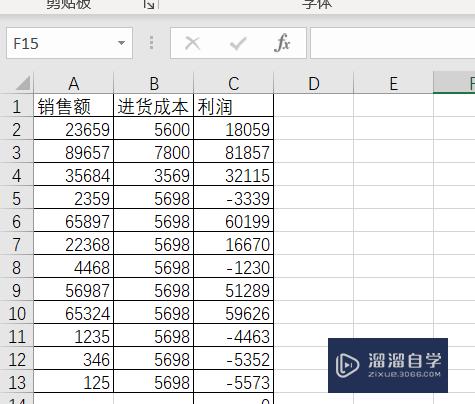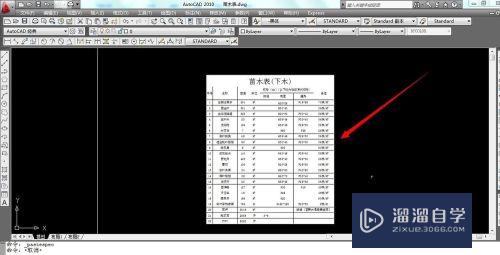CAD2007如何用构造线画角度(cad怎么用构造线画角度)优质
CAD是现在应用广泛的计算机辅助设计软件。在进行图纸设计的时候。我们经常会使用到构造线。这个线型可以很好的用作辅助线。那么我们来熟悉一下这个线型使用。一起来看看CAD2007如何用构造线画角度的吧!
工具/软件
硬件型号:惠普(HP)暗影精灵8
系统版本:Windows7
所需软件:CAD2007
方法/步骤
第1步
1.打开CAD软件。快捷键xl打开构造线工具。
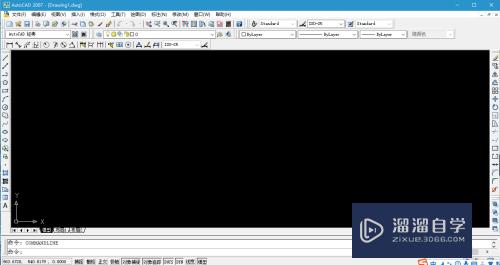
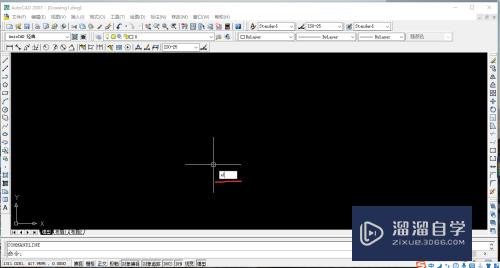
第2步
2.鼠标右击弹出窗口。选择角度

第3步
3.输入45。
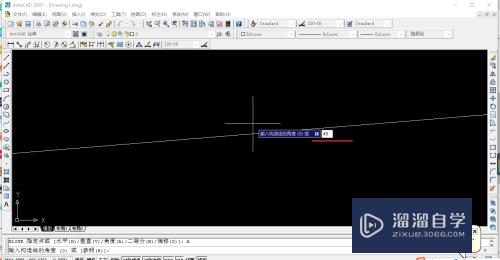
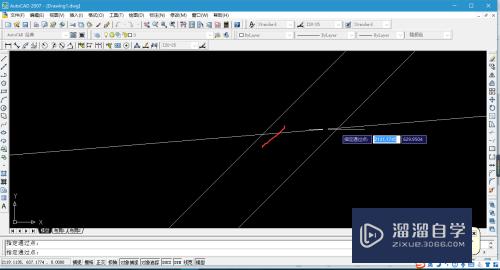
第4步
4.输入-45
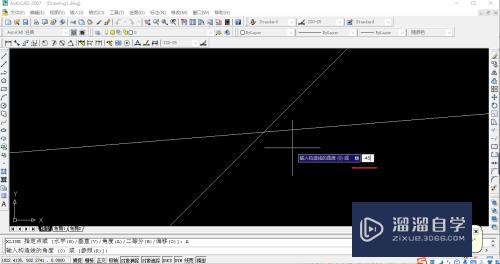
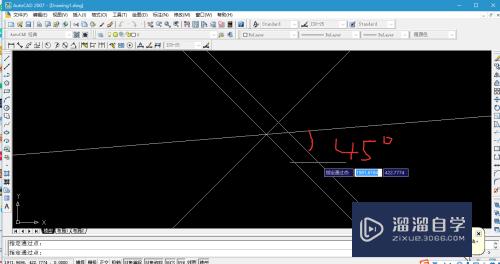
第5步
5.正为逆时针。负为顺时针。
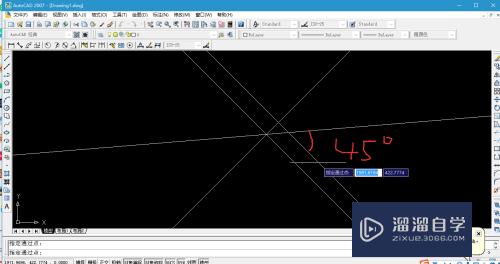
以上关于“CAD2007如何用构造线画角度(cad怎么用构造线画角度)”的内容小渲今天就介绍到这里。希望这篇文章能够帮助到小伙伴们解决问题。如果觉得教程不详细的话。可以在本站搜索相关的教程学习哦!
更多精选教程文章推荐
以上是由资深渲染大师 小渲 整理编辑的,如果觉得对你有帮助,可以收藏或分享给身边的人
本文标题:CAD2007如何用构造线画角度(cad怎么用构造线画角度)
本文地址:http://www.hszkedu.com/67074.html ,转载请注明来源:云渲染教程网
友情提示:本站内容均为网友发布,并不代表本站立场,如果本站的信息无意侵犯了您的版权,请联系我们及时处理,分享目的仅供大家学习与参考,不代表云渲染农场的立场!
本文地址:http://www.hszkedu.com/67074.html ,转载请注明来源:云渲染教程网
友情提示:本站内容均为网友发布,并不代表本站立场,如果本站的信息无意侵犯了您的版权,请联系我们及时处理,分享目的仅供大家学习与参考,不代表云渲染农场的立场!